آیا در مورد Qnap qmiix سوالاتی دارید؟ مزایا، کاربرد، قیمت Qnap و ...
کیونپ کیومیکس چیست و چه کاربردی دارد؟ استفاده از آن چه مزایایی برای شما خواهد داشت؟ چه افرادی به کیومیکس نیاز دارند؟ چطور از قابلیت های آن استفاده کنیم؟ هر آنچه در مورد کیونپ کیومیکس می خواهید بدانید همین جا است!
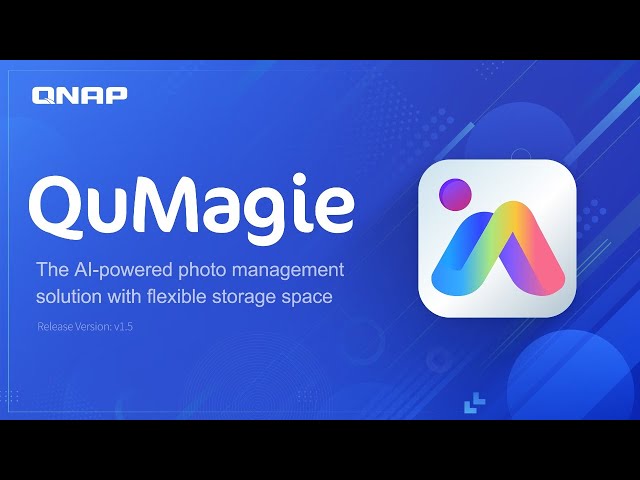
Qnap qmiix به زبان ساده چیست و چه کاربردی دارد؟
امروزه اپلیکیشن های گوناگون بسیاری در دسترس مردم هستند و برای کار های گوناگون، مورد استفاده قرار می گیرند. بسیاری اوقات برای انجام کارها، شما مجبور هستید اطلاعات مورد نظر خود را از یک اپلیکیشن به اپلیکیشن دیگری منتقل کنید. برای مثال ممکن است که شما در جیمیل خود پیوست هایی داشته باشید که بخواهید آن ها را به اپلیکیشن دیگری منتقل کنید. بسیاری اوقات ممکن است چنین موقعیت هایی به صورت روزانه برای شما پیش بیاید. اما مشکل اینجا است که این کار، وقت و انرژی زیادی را از شما می گیرد. اگر پیوسته مجبور باشید فایل ها و اطلاعات را از جایی به جای دیگر منتقل کنید، وقت و انرژی بسیاری از دست خواهید داد. همین موضوع باعث می شود که نیاز به استفاده از اپلیکیشنی که این فرایند را به صورت خودکار انجام دهد، بیشتر و بیشتر احساس شود. دلیل به وجود آمدن Qnap qmiix نیز در وهله اول همین موضوع بود!
بنابراین به زبان ساده می توانیم بگوییم که کیونپ کیومیکس راه حلی است که اپلیکیشن های مختلف شما را به یکدیگر مرتبط می سازد. البته کیونپ کیومیکس نه تنها اپلیکیشن های گوناگون را به یکدیگر مرتبط می کند، بلکه device های گوناگون شما را نیز به یکدیگر متصل می کند. چرا که بسیاری افراد از چند device گوناگون برای انجام کارهایشان استفاده می کنند. برای مثال، ممکن است شما هم از گوشی موبایل، هم از لپ تاپ و هم از تبلت برای پیش بردن کارهایتان استفاده کنید. در این صورت، منتقل کردن اطلاعات از یک device به device دیگر هم کار بسیار وقت گیری خواهد بود. بنابراین Qnap qmiix اینجا است تا اپلیکیشن ها و device های گوناگون شما را به یکدیگر متصل کرده و کارتان را راحت کند.
1. از کار های کوچک فارغ شوید و بر کار های بزرگ تمرکز کنید
شما انجام دادن کار های کوچک خود را به کیونپ کیومیکس می سپارید و به این صورت، خودتان می توانید بر روی کار های بزرگ تر تمرکز کنید. کار های کوچک و تکراری مثل فرایند انتقال اطلاعات از اپلیکیشنی به اپلیکیشن دیگر، و یا از دیوایسی به دیوایس دیگر، کار کوچکی به حساب می آیند. اما در عین حال، میزان زیادی از وقت و انرژی شما را می گیرند. Qnap qmiix اینجا است تا شما دیگر مجبور نباشید وقتتان را برای انجام چنین کار هایی صرف کنید. در عوض، می توانید تمام انرژی و تمرکز خود را بر روی کار های مهم تر و بزرگ تر متمرکز کنید.
2. زمان آزاد بیشتری داشته باشید
چه کسی است که خواهان کمی زمان بیشتر در طول روز نباشد؟ پس با استفاده از Qnap qmiix خواهید دید که چقدر وقت شما آزاد تر خواهد شد. شاید تا به حال برای شما هم پیش آمده باشد که آرزو کرده باشید ای کاش زمان بیشتری در طول روز در اختیار داشتید. ما در طول روز زمان زیادی را صرف انجام دادن کار های جانبی می کنیم. اما گاهی اوقات خودمان متوجه نیستیم که این کار ها زمانی که روی هم جمع می شوند، چه میزان زیادی از زمان ما را پر می کنند. Qnap qmiix با حذف کردن چنین کار هایی از برنامه روزانه شما، باعث می شود که وقت آزاد بیشتری داشته باشید.
3. کیونپ می تواند به اپلیکیشن های گوناگونی متصل شود
کیونپ این قابلیت را دارد که به اپلیکیشن های گوناگونی متصل شود. برای مثال، می تواند به گوگل درایو، دراپ باکس، یا هر اپلیکیشن دیگری که شما بخواهید متصل شود. بنابراین شما می توانید هر تعداد اپلیکیشن که از آن استفاده می کنید را به یکدیگر متصل کنید.
4. Qnap qmiix می تواند جریان کاری (work flow) ایجاد کند
جریان کاری یا همان workflow، به کار هایی گفته می شود که شما به صورت مستمر انجام می دهید. به عبارت دیگر، زمانی که یک کار را به طور مرتب باید تکرار کنید، به این موضوع workflow گفته می شود. برای مثال، تصور کنید که شما می خواهید هر وقت فایل جدیدی با گوگل درایو شما به اشتراک گذاشته شد، آن را بر روی NAS منتقل کنید. این کاری است که شما به صورت مکرر می خواهید تکرار کنید. اگر امروز فایل جدیدی با شما به اشتراک گذاشته شود، آن را به گوگل درایو منتقل می کنید. و اگر فردا و پس فردا و ... نیز فایل های جدیدی با شما به اشتراک گذاشته شوند، همین کار را می خواهید تکرار کنید. بنابراین منتقل کردن فایل های جدید از گوگل درایو به NAS برای شما یک جریان کاری یا همان work flow محسوب می شود.
Qnap qmiix قادر به ایجاد جریان کاری است. به این معنی که شما می توانید چنین کار هایی که به صورت مستمر باید انجام شوند را برای آن تعریف کنید. پس از آن، کیومیکس به صورت خودکار این جریان های کاری را انجام می دهد. برای مثال، از آن به بعد هر وقت فایل جدیدی با شما در گوگل درایو به اشتراک گذاشته شود، کیومیکس به صورت خودکار آن را به NAS انتقال می دهد. تصور کنید چقدر در وقت و انرژی شما به این صورت صرفه جویی خواهد شد.
Qnap qmiix برای چه افرادی مناسب است؟
کیومیکس برای تمام افراد مناسب است. اگر احساس می کنید که استفاده از کیونپ کیومیکس می تواند کار شما را راحت تر کند، بنابراین دیگر جای تردیدی نیست. اما به طور خاص کیونپ کیومیکس می تواند برای چند گروه از افراد بسیار کارآمد باشد:
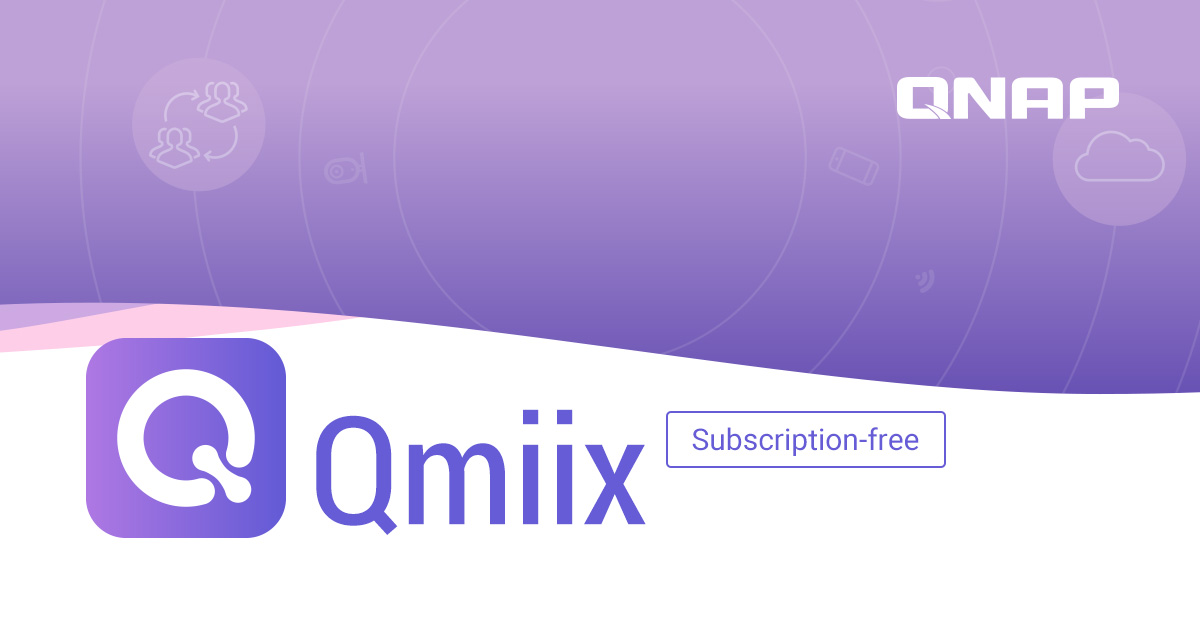
1. صاحبان بیزینس های کوچک
Qnap qmiix به خصوص برای بیزینس های کوچک بسیار مناسب است. افرادی که صاحب بیزینس هستند و داده مربوط به بیزینس خود را ذخیره می کنند، می توانند از کیونپ بهره بسیاری ببرند. تصور کنید که شما صاحب یک بیزینس هستید و می خواهید داده های مربوط به بیزینس خود را از یک درایو ابری به درایو ابری دیگری منتقل کنید. یا برای مثال، می خواهید آن را از NAS به درایو ابری دیگری منتقل کنید. در چنین مواقعی راه حل چیست؟
یک راه حل که برای چنین افرادی وجود دارد، این است که از راه حل های مولتی کلاود (multi-cloud) استفاده کنند. اما این راه حل ها بسیار گران و هزینه بر هستند. اما خبر خوب این است که با استفاده از Qnap qmiix شما می توانید این کار را رایگان انجام دهید! در حال حاضر بسیاری از قابلیت های کیومیکس به صورت رایگان در اختیار کاربران قرار می گیرد. به این صورت، صاحبان بیزینس می توانند داده های خود را به صورت رایگان و بدون هیچ دردسری از یک استوریج ابری به استوریج ابری دیگری منتقل کنند. جالب است بدانید که همانطور که گفتیم، این کار بدون استفاده از Qnap qmiix بسیار هزینه بر خواهد بود، در حالی که کیومیکس آن را به صورت رایگان برای شما انجام خواهد داد.
2. افرادی که می خواهند به صورت گزینشی از فایل ها بک آپ بگیرند
تصور کنید که می خواهید فایل های خود را به صورت گزینشی بک آپ بگیرید. یعنی می خواهید از فایل هایتان بک آپ تهیه کنید، اما نه از همه آن ها! برای مثال ممکن است بخواهید فقط از فایل های کم حجم بک آپ بگیرید. ممکن است نخواهید که فایل هایی با حجم بالا را در دراپ باکس (drop box) بک آپ بگیرید، چرا که هزینه آن زیاد خواهد شد. بنابراین، بیایید فرض کنیم که شما فقط مایل هستید از فایل های متنی یا فایل های pdf خود بک آپ بگیرید. Qnap qmiix این قابلیت را به شما می دهد. با استفاده از کیومیکس، شما می توانید به راحتی به صورت گزینشی از فایل هایتان بک آپ بگیرید.
3. تیم های کوچک که با یکدیگر همکاری می کنند
تصور کنید که یک تیم همکاران، باید به صورت مستمر یکدیگر را از پیشرفت کار مطلع کنند. در چنین مواقعی، با استفاده از کیومیکس دیگر مجبور نیستید برای مطلع ساختن همکارانتان از آماده شدن یک فایل، به صورت فردی به همه آن ها ایمیل بزنید. Qnap qmiix کار شما را بسیار راحت تر می کند. شما می توانید کیونپ کیومیکس را به نحوی تنظیم کنید که برای مثال، هر زمان فایل جدیدی در یکی از فولدر ها آپلود کردید، به صورت اتوماتیک تمام اعضای تیم یک نوتیفیکیشن دریافت کنند و از این موضوع مطلع شوند.
بنابراین تیم های همکاران که باید فایل هایی را با یکدیگر به اشتراک بگذارند، یا یکدیگر را در جریان کار ها بگذارند، می توانند با استفاده از Qnap qmiix در وقت خود صرفه جویی بسیاری کنند. بسیاری اوقات ممکن است پیش بیاید که در میان درگیری های روزانه، فراموش کنید که برای اعضای تیمتان ایمیل بفرستید و آن ها ر از امور مطلع کنید. کیونپ کیومیکس این فرایند را به فرایندی اتوماتیک تبدیل می کند
چطور از Qnap qmiix استفاده کنیم؟
1. می توانید به راحتی به آدرس www.qmiix.com مراجعه کنید.
2. در این مرحله باید وارد حساب کاربری خود در Qnap qmiix شوید. اگر حساب کاربری ندارید، می توانید یک حساب کاربری کیونپ را به راحتی و به صورت کاملا رایگان ایجاد کنید. سپس وارد حساب کاربری خود شوید.
3. زمانی که وارد حساب کاربری خود شوید، می توانید ببینید که ابزار های بسیاری برای شما از پیش در این صفحه موجود هستند. در این صفحه می توانید مجموعه ها یا همان Collection های بسیاری را ببینید که ما آن ها را miix می نامیم. این miix ها در واقع تمپلت هایی از پیش آماده برای کاربران هستند. آیا به یاد می آورید که توضیح دادیم چطور می توانید در Qnap qmiix جریان های کاری یا همان work flow هایی ایجاد کنید تا کار های شما به صورت اتوماتیک پیش برود؟ در اینجا، با استفاده از این miix ها دیگر حتی نیازی نیست که خودتان این workflow ها را تعریف کنید. ما این کار را برای شما انجام داده ایم! می توانید از تمپلت های از پیش آماده استفاده کنید. بنابراین، کار شما بسیار راحت تر خواهد شد.
البته که اگر احساس می کنید این miix ها برای شما کافی نیستند، خودتان می توانید miix های جدیدی نیز بسازید. از طریق دراپ باکس، گوگل درایو، one drive و بسیاری اپلیکیشن های دیگر می توانید این miix ها را درست کنید.
4. اگر به گزینه My Miixes در بالای صفحه بروید، می توانید تمام miix هایی که خودتان در Qnap qmiix درست کرده اید را ببینید. در این صفحه گزینه ای به نام Create miix وجود دارد. با کلیک کردن بر روی این گزینه، می توانید به راحتی درست کردن workflow های خود را شروع کنید. (در قسمت های قبلی مقاله توضیح دادیم که workflow چیست.)
چطور Qnap qmiix را به اپلیکیشن های دیگر متصل کنیم؟
همانطور که گفتیم، قدم اول در استفاده از کیومیکس این است که آن را به اپلیکیشن های دیگر متصل کنید. چطور باید این کار را انجام دهیم؟ تصور کنید که می خواهید در آینده، با استفاده از گوگل درایو یک miix درست کنید. اولین کاری که باید انجام دهید این است که اطمینان حاصل کنید که Qnap qmiix شما به گوگل درایو شما متصل است. برای انجام این کار، به صورت زیر عمل کنید:
1. در صفحه کیومیکس بر روی گزینه google drive کلیک کنید.
2. با این کار، به صفحه گوگل درایو منتقل خواهید شد. در این صفحه، گزینه قرمز رنگی با نام connect خواهید دید. کافی است بر روی این گزینه کلیک کنید.
3. سپس، در صفحه جدیدی که باز می شود، اکانت خود را انتخاب کنید.
4. سپس کیومیکس از شما برای اتصال به گوگل درایو، اجازه خواهد خواست. زمانی که این اجازه را تایید کنید، کار تمام است! حال، Qnap qmiix شما به گوگل درایو شما متصل است. اگر مایل هستید جزئیات را ببینید، بر روی گزینه app settings (تنظیمات برنامه) کلیک کنید.
چطور می توان با چند اکانت به طور همزمان به کیومیکس متصل شد؟
اجازه بدهید نکته بسیار جالبی به شما بگوییم. Qnap qmiix نه تنها به شما این امکان را می دهد که به گوگل درایو متصل شوید، بلکه این امکان را نیز به شما می دهد که به چندین حساب کاربری گوگل درایو متصل شوید.
در بالای صفحه کاربری کیومیکس شما، نام کاربری و عکس پروفایل خود را خواهید دید. بر روی آن کلیک کنید و از بین گزینه ها، به قسمت connected accounts بروید. در این قسمت می توانید تمام اکانت هایی که به کیومیکس متصل هستند را ببینید. اکانت های dropbox، slack، Google drive و ... . در زیر هر کدام از این اکانت ها، گزینه ای با نام add more accounts وجود دارد.
اگر مایل هستید اکانت های گوگل درایو دیگری را نیز به کیومیکس متصل کنید، کافی است بر روی این گزینه کلیک کنید. سپس اکانت مورد نظر خود را انتخاب کرده و آن را تایید کنید. کار تمام است! حال شما 2 اکانت گوگل درایو را به صورت همزمان به Qnap qmiix متصل کرده اید. (در رابطه با مابقی اپلیکیشن ها نیز به همین صورت می توانید چندین اکانت را به کیومیکس متصل کنید.)
چطور در کیومیکس، miix های خودتان را درست کنید؟
همانطور که گفتیم، قدم اول این است که شما گوگل درایو (یا هر پلتفرمی که می خواهید از طریق آن miix هایتان را درست کنید) را به Qnap qmiix متصل کنید. سپس، بر روی گزینه Create Miix که به رنگ قرمز در بالای صفحه دیده می شود، کلیک کنید. پس از این کار، 3 مرحله برای درست کردن miix های مورد نظرتان وجود خواهد داشت.
1. مرحله اول
• مرحله اول این است که trigger خود را انتخاب کنید. برای مثال، فرض کنیم که FileStation را به عنوان Trigger خود انتخاب می کنیم.
• سپس، به صفحه ای منتقل می شویم که در آن صفحه باید NAS مورد نظر خود را انتخاب کنیم.
• در صفحه بعدی، در قسمت پایینی صفحه، عنوان Select triggers را خواهید دید. Trigger از پیش تعریف شده شما در پایین این قسمت با رنگ قرمز دیده می شود. برای مثال با انتخاب file station به عنوان trigger، در این قسمت عبارت New file in your folder را به رنگ قرمز خواهید دید. بر روی این نوشته قرمز رنگ کلیک کنید.
• در این مرحله شما باید مسیر فولدر مورد نظرتان، و همچنین نوع فایل هایی که مایل هستید workflow شما بر روی آن ها انجام شود را انتخاب کنید. در قسمت Folder Path، باید انتخاب کنید که کدام فولدر NAS شما قرار است به عنوان فولدر Trigger شناخته شود. نام آن فولدر را در این قسمت بنویسید. البته نیازی نیست که این فولدر را از قبل ساخته باشید. فقط کافی است اسمی که برای فولدر مد نظرتان است را در این قسمت بنویسید، و فولدری با این اسم به صورت اتوماتیک ساخته می شود.
• در قسمت File Type باید مشخص کنید که فایل های هدف شما چه نوع فایل هایی هستند. به یاد می آورید که گفتیم Qnap qmiix به شما این امکان را می دهد که فایل ها را به صورت گزینشی بک آپ کنید؟ این موضوع بر روی هر عملی که بخواهید بر روی داده هایتان انجام دهید نیز صدق می کند. شما می توانید فایل های خاصی را گزینش کنید و کیومیکس را به نحوی تنظیم کنید که یک کار خاص یا همان Work flow مد نظر شما را فقط بر روی آن دسته از فایل ها انجام دهد. در این قسمت نوع فایل مورد نظر خود را انتخاب کنید. برای مثال، All files را انتخاب کنید، عملیاتی که تعریف خواهید کرد بر روی تمام فایل ها انجام خواهد شد.
• سپس بر روی گزینه create trigger کلیک کنید. مرحله اول با موفقیت انجام شده است.
مراحل ساخت miix در Qnap qmiix
2. مرحله دوم
• عملیات مورد نظر خود را انتخاب کنید.
• حالا به سراغ گزینه Action Configuration بروید؛ عملیات مورد نظر شما چیست؟ عملیاتی که می خواهید به صورت یک workflow به طور مستمر انجام شود را انتخاب کنید. برای مثال، فرض کنید که شما می خواهید هر گاه فایل جدیدی در FileStation شما بود، این فایل به طور خودکار به dropbox منتقل شود. بنابراین، dropbox را به عنوان action خود انتخاب کنید.
• سپس باید اکانت مورد نظرتان را نیز انتخاب کنید.miix شما بر روی Qnap qmiix با استفاده از این اکانت ساخته خواهد شد.
• در پایین این صفحه، عنوان select action را خواهید دید. اگر گزینه های قبلی را طبق پیش فرضی که در این مقاله گفته شد انتخاب کرده باشید، در این قسمت، action شما با رنگ قرمز به این صورت نوشته شده است: Upload file from URL ( فایل را از URL آپلود کن). بنابراین، عملیات شما به این صورت تعریف خواهد شد که هر گاه فایل جدیدی در File Station باشد، کیومیکس به طور خودکار آن را در DropBox آپلود خواهد کرد.
• در این قسمت بر روی action که با رنگ قرمز نوشته شده است کلیک کنید.
• در صفحه جدید، در قسمت File URL بر روی گزینه Add Elements در سمت راست آن کلیک کنید و از منو، گزینه File URL را انتخاب کنید.
• حال باید انتخاب کنید که فایل های مورد نظر شما در کدام قسمت Dropbox باید ذخیره شوند. در قسمت Folder Path بر روی جای خالی کلیک کنید. با این کار، لیستی از فولدر های dropbox به شما نمایش داده خواهد شد. فولدری که می خواهید فایل های مورد نظرتان بر روی آن ذخیره شوند را انتخاب کنید.
• در قسمت File Name نیز اسمی برای فایل خود انتخاب کنید. فایل های شما با این نام در dropbox ذخیره خواهند شد.
• سپس بر روی گزینه Create Action کلیک کنید.
• به همین سادگی! حال کافی است بر روی گزینه Review And Finish کلیک کنید. سپس در صفحه جدیدی که باز می شود، گزینه Finish را انتخاب کنید. در صفحه بعدی نیز، کافی است یک عنوان و توضیح مختصری از miix خود بنویسید و بر روی گزینه Done کلیک کنید.
به همین راحتی می توانید یک miix جدید در Qnap qmiix درست کنید. با درست کردن این میکس، از این پس هرگاه فایل جدیدی بر روی FileStation شما موجود شود، به طور اتوماتیک بر روی DropBox نیز آپلود خواهد شد. شما می توانید هر عملیاتی که بخواهید به طور اتوماتیک همیشه انجام شود را به همین صورت، با درست کردن یک miix برای آن، تعریف کنید. این miix ها حقیقتاً کار شما را بسیار ساده تر و سریع تر خواهند کرد!
کیومیکس هم بر روی وب، هم بر روی اندروید و همچنین بر روی IOS قابل اجرا است. اگر مایل هستید Qnap qmiix را از یک مرجع معتبر خریداری کنید و از مزایای جالب آن بهره مند شوید، مشتاقانه در خدمت شما هستیم. در خصوص قیمت qnap کیومیکس و هر گونه سوالات دیگری که در این زمینه دارید، حتما با ما تماس بگیرید.